电脑屏幕一分二显示 电脑如何实现两个显示窗口分屏
更新时间:2024-02-19 15:53:39作者:yang
在现代科技的高速发展下,电脑已经成为人们生活中不可或缺的一部分,而随着工作和娱乐需求的增加,人们对于电脑的使用也变得越来越多样化。有时候我们可能需要同时查看两个窗口的内容,这时候分屏显示就显得尤为重要了。而电脑屏幕一分二显示技术的出现,为我们提供了更加便捷的操作方式。电脑如何实现两个显示窗口的分屏呢?让我们一起来探究一下这个问题。
电脑怎么分屏2个显示窗口?
具体步骤如下:
1. 首先我们按下“win+i”键进入电脑设置,选择“系统”;
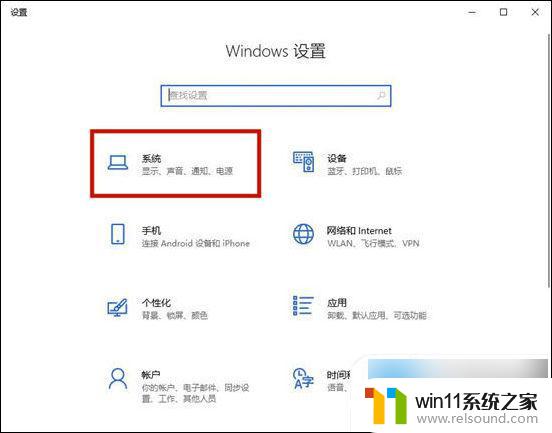
2. 接着我们选择“多任务处理”功能,将对应的选项全部勾选;
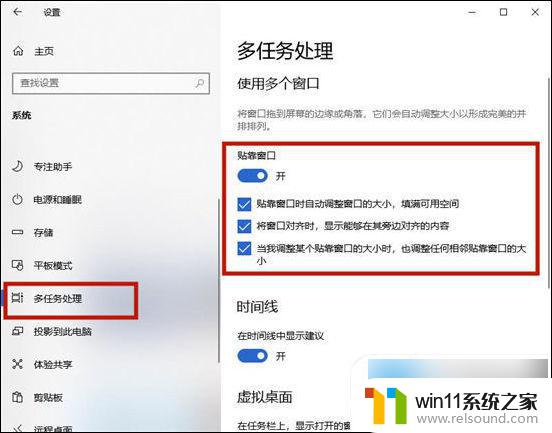
3. 然后我们电脑打开多个文件,在键盘上按下“win+←”键;

4. 选择需要分屏的程序就可以了。
以上就是关于电脑屏幕一分二显示的全部内容,如果有遇到相同情况的用户,可以按照小编提供的方法来解决。















